الأشكال فى 3D Max
الأشكال
سبق و إن تحدثنا في الوحدة الثالثة كم هذا الكتيـب عـن بعـض طـرق التـشكيل التـي تعتمـد أساسـا علـى الخـط المـرن ، Splineكما ذكرنا أهمية التمكن من التعامل مع الخطوط المرنة كقاعدة أساسية نبنى عليها عمليات التـشكيل ثلاثـي الأبعـاد ، فتعرفنا بإسهاب على طرق رسم وتشكيل الخط المرن كأهم أنواع الأشكال من نوع Splinesفي التشكيل لأنه الحالة الأعـم لاى منها .
والآن جاء دور التعرف على بقية الأشكال من نوع Splinesكخطوة أخرى تقربنا من عملية التشكيل الدقيق والمتقدم .
نهدف من دراستك لهذه الوحدة أن
تتعرف على أنواع الأشكال من نوع . Splines
تتمكن من التعامل مع الكتابة Textمن خلال البرنامج .
تتمكن من التعامل مع الخيارات المختلفة في التشكيل ثنائي الأبعاد .
إنشاء التشكيل
كما تعرف مسبقا فانك تستطيع إنـشاء الأشـكال مـن نـوع Splinesمـن لـوح الأوامـر Shapesمـن الجـزء الخـاص بالعناصـر ( Splinesانظر شكل 4 1 ) والذي يبين شكل لوح الأوامر .
لقد تعرفت مسبقا على طريقة رسم وتحرير الخط ، Lineوقد حان الوقت لتتعرف كذلك على طريقة إنـشاء وتحريـر بقيـة العناصـر . Shapes
إنشاء دائرة Circle:
اتبع الخطوات التالية لتتعرف على طريقة إنشاء دائرة .
1. من لوح الأوامر Createقم باختيار لوح الأوامر
. Shapes 2. تظهر لك مجموعة الأشكال Splinesافتراضا .
3. انقر الأداة . Circle
4. قم بالنقر في مكان مركز الدائرة ثم اسحب الماوس مسافة نصف القطر ، أو
5. من قائمة Keyboard Entryحدد إحداثيات نقطة المركز في محدثات X,Y,Z
6. قم بتحديد طول نصف القطر من نفس القائمة .
7. انقر الأداة Createلتنفيذ الأمر ، ( انظر شكل 4 2 ) .
إنشاء قوس Arc
يمكنك إنشاء قوس بإتباع الخطوات التالية :
1. من لوح أوامر Createقم باختيار لوح الأوامر Shapes
2. تظهر لك مجموعة الأشكال Splinesافتراضا .
3. انقر الأداة Arc
4. قم بالنقر مكان نقطة بداية القوس ثم اسحب حتى مكان الطرف الأخر واترك الماوس .
5. حرك الفارة لأعلى أو أسفل لتحديد مقدار واتجاه التقوس ثم انقر في المكان المناسب ، أو
6. من قائمة Keyboard Entryحدد إحداثيات نقطة المركز في محدثات . X,Y.Zد
7. قم بتحديد نصف القطر في محث . Radius
8. قم بتحديد الزاوية التي يحصرها القوس وهى الفرق بين زاوية نقطة البداية فى محـث Fromوزاويـة نقطـة النهايـة فـي محث . To
9. انقر الأداة Createلتنفيذ الأمر ، ( انظر شكل 4 3 ) .
إنشاء مضلع Ngon
يمكنك هذا الأمر من إنشاء مضلعات ذات اى عدد من الأضلاع متساوية الطول ، الخطوات التالية تبين لك كيفية إنشاء هذه المضلعات ( انظر شكل 4 4 ) .
يمكنك إنشاء مضلع بإتباع الخطوات التالية :
1. من لوح أوامر Createقم باختيار لوح الأوامر Shapes
2. تظهر لك مجموعة الأشكال Splinesافتراضا .
3. انقر الأداة Ngon
4. قم بالنقر مكان نقطة مركز المضلع ثم اسحب مسافة تساوى طول نصف القطر ثم اترك الماوس .
5. قم بتحديد عدد الأضلاع من قائمة Parametersفي محث ، Sidesأو .
6. من قائمة Keyboard` Entryحدد إحداثيات نقطة المركز في محدثات . X,Y,Z
7. قم بتحديد نصف قطر المضلع في محث . Radius
8. قم بتحديد نصف قطر انحناء زوايا المضلع في محث Corner Radiusأو يمكنـك تركهـا دون انحنـاء بجعـل القيمـة تـساوى صفر .
9. قم بتحديد عدد الأضلاع من قائمة Parametersفي محث

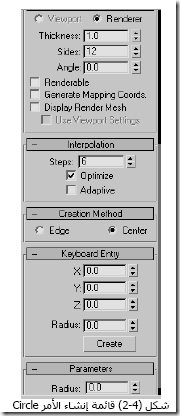
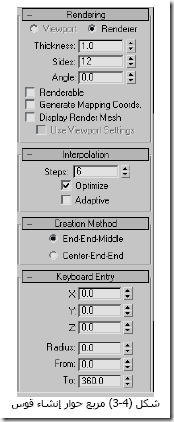

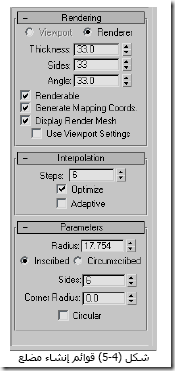



تعليقات
إرسال تعليق